Kelkoo es uno de los comparadores de precios con los que puedes trabajar fácilmente desde la administración de tu tienda online. ¿Qué pasos tienes que seguir para poner tus productos?
Paso 1 - Regístrate en Kelkoo
Accede a aquí y regístrate.
Paso 2 - Crea tu cuenta en Kelkoo
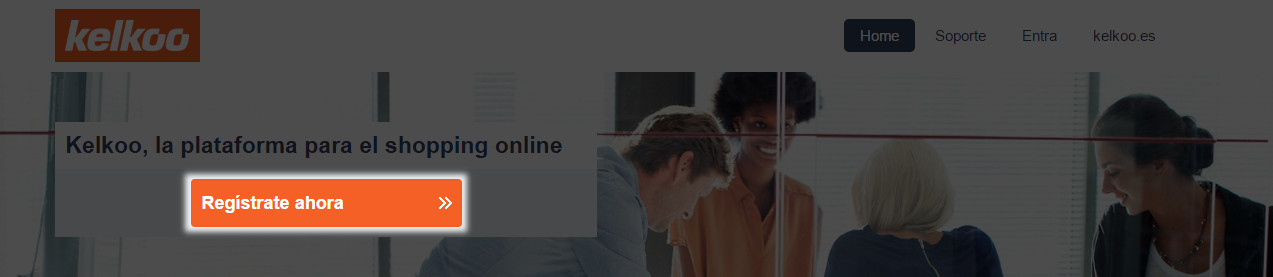
Completa el formulario para crear tu propia cuenta.
¿Cómo subir los productos?
Kelkoo trabaja mediante un enlace que contiene la información de tus productos. Puedes generar este enlace (URL) fácilmente desde tu administración de Palbin y te explicamos cómo en los siguientes pasos.
Paso 3 - Accede a Marketing > Comparadores de precios y Marketplaces
Desde este apartado, puedes generar el enlace que necesitas para trabajar en Kelkoo.

Te mostramos en este videotutorial más detalles sobre la generación del fichero:
 Paso 4 - Copia el enlace generado
Paso 4 - Copia el enlace generado
Necesitas la URL que se ha generado para poder copiarla y pegarla en Kelkoo. Para ello haz clic en el icono que te indicamos en esta imagen y verás que aparece un mensaje para poder copiar el enlace:
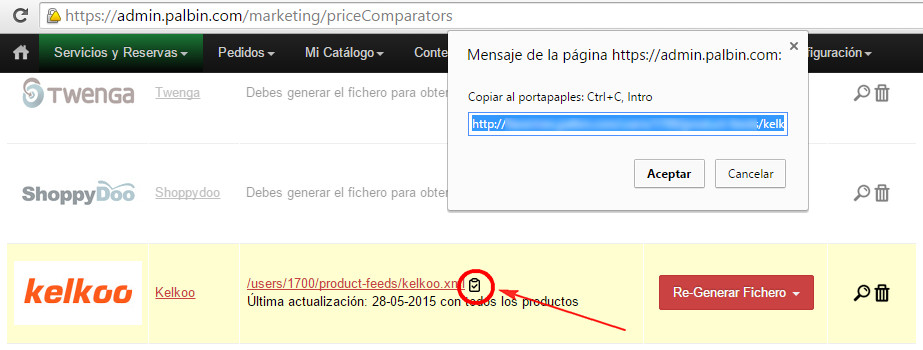
Paso 5 - Volvemos a la cuenta en Kelkoo
Paso 6 - Subir productos
Accedemos al apartado "Productos > Cargando Ofertas" y seguimos los pasos para subir los datos de nuestro catálogo de productos.
Recuerda que has generado un enlace desde Palbin, por lo que debes elegir la opción "Formato Personalizado":
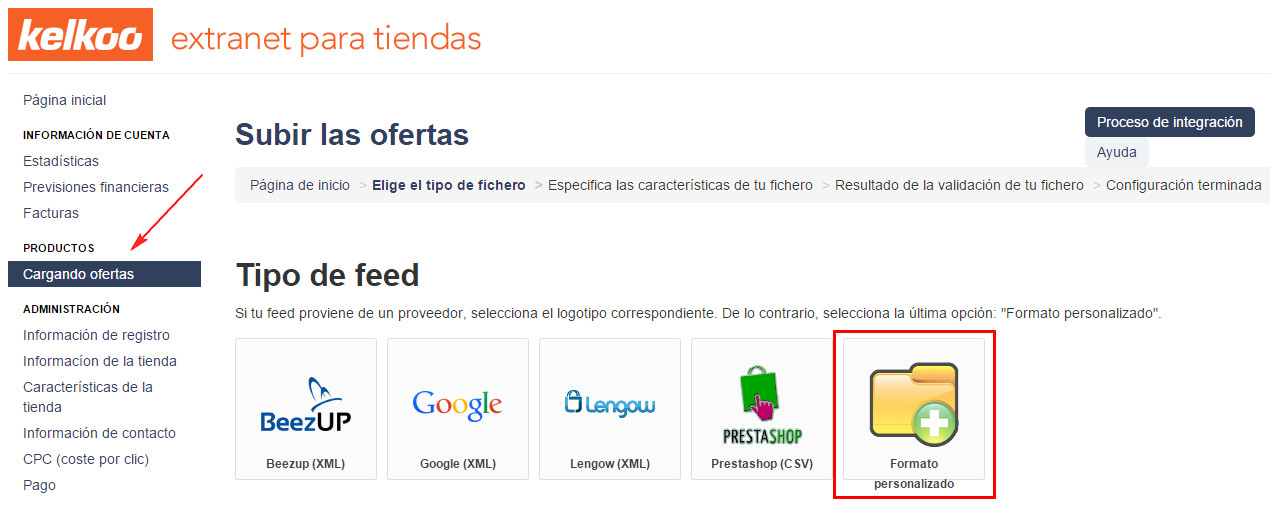
A continuación aparecen los campos que debemos completar. A medida que vas completando aparecen más campos, así que no te preocupes si al principio no ves todos.
- URL: Pegamos el enlace del fichero generado desde la administración de tu tienda.
- TIPO: indicamos la opción "XML"
- CODIFICACIÓN: indicamos "UTF-8"
- SEPARACIÓN DE ELEMENTO: indicamos "product" (sin comillas)
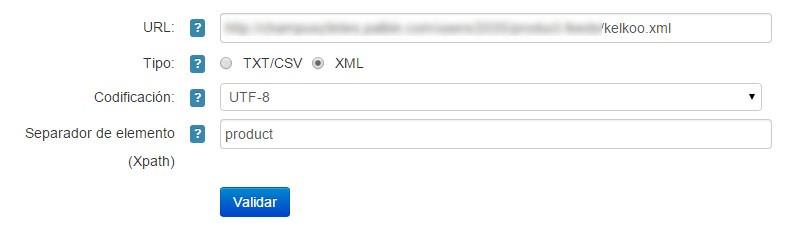
Paso 7 - Indicar datos sobre productos
En el siguiente paso tenemos que organizar las "etiquetas de información".
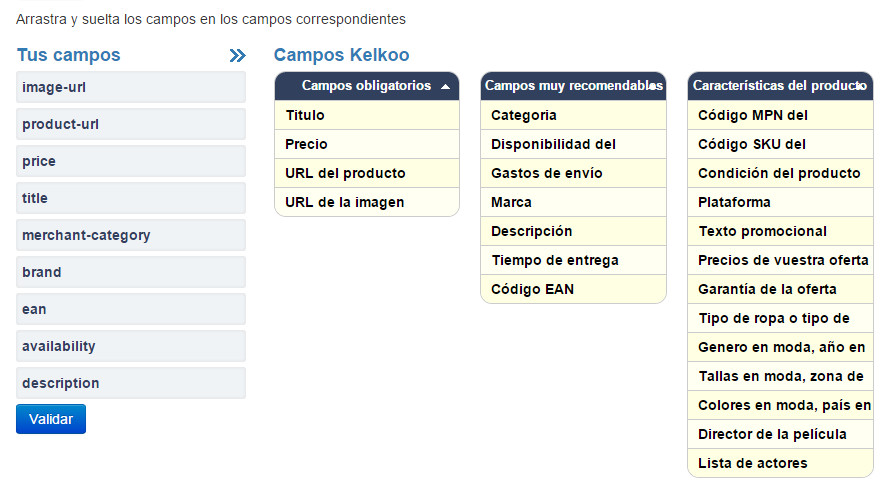
Por ejemplo "image-url" hay que meterla dentro de "URL de la imagen". Y así sucesivamente.
Paso 8 - Validar
Paso 9 - Revisar y Guardar
Revisa que todo está correcto y no olvides hacer clic en "Guardar y Terminar" para completar el proceso de subida de productos.
Nuestra recomendación: Recuerda re-generar el fichero de vez en cuando en tu administración de Palbin para mantener actualizados los productos en Kelkoo.